Jak utworzyć formularz polecający pracownika w WordPress
Opublikowany: 2018-12-04Szukasz łatwego sposobu na przyciągnięcie wysoko wykwalifikowanych pracowników do swojego zespołu?
Ułatwienie obecnym pracownikom polecania kandydatów na wolne stanowisko w Twojej organizacji jest kluczem do usprawnienia procesu rekrutacji i znalezienia najlepszej osoby na dane stanowisko.
W tym artykule pokażemy, jak utworzyć formularz skierowania pracownika w WordPress za pomocą WPForms.
Co to jest Program Poleceń Pracowników?
Program poleceń pracowników to sposób, aby Twoi pracownicy polecili kandydatów do pracy na ofertę pracy w Twojej firmie.
Znalezienie najlepszych ludzi do pracy może być trudne. Dlatego tak pomocne jest poleganie na dotychczasowych pracownikach, którzy polecają kandydatów do pracy.
Oto niektóre z głównych powodów, dla których warto rozważyć rozpoczęcie programu polecania pracowników:
- Opłacalność: wykorzystanie pracowników do pozyskiwania kandydatów na oferty pracy, zamiast stosowania tradycyjnych, droższych metod rekrutacji, może zaoszczędzić sporo pieniędzy.
- Wyższa retencja: wskaźniki retencji wśród poleconych pracowników są znacznie wyższe w porównaniu z innymi metodami zatrudniania.
- Lepsze dopasowania: Twoi pracownicy znają Twoją firmę lepiej niż ktokolwiek inny. Rozumieją, jak to jest pracować dla Ciebie, czego się od nich oczekuje, i mogą przekazać te informacje osobom, które będą dobrze pasować do Twojej firmy.
- Przyciągnij pasywnych kandydatów: rozmowa z kimś, kto nie szuka aktywnie pracy, ale chce Cię wysłuchać, zgodzi się pracować dla Ciebie tylko wtedy, gdy naprawdę tego chce. Uniemożliwia to osobom desperacko poszukującym pracy zajmowanie jakiejkolwiek możliwej pozycji.
- Wzmocnij swoich pracowników: umożliwienie pracownikom pomocy w procesie zatrudniania jest procesem wzmacniającym. A jeśli w końcu zatrudnisz kogoś, kto został polecony, nie tylko zostanie on nagrodzony, ale także poczuje się dobrze, pomagając zespołowi.
Jak widać, posiadanie programu poleceń pracowniczych ma wiele zalet. A jeśli chcesz zwiększyć skalę swojej firmy i obsadzić kilka wolnych miejsc pracy, naprawdę nie ma lepszego sposobu na proces rekrutacji.
Na szczęście WPForms ma na celu ułatwienie stworzenia programu poleceń dla pracowników na Twojej stronie internetowej. Przyjrzyjmy się więc, jak utworzyć formularz skierowania pracownika w WordPress.
Abyś wiedział, mamy również osobny przewodnik, jak utworzyć formularz polecenia znajomemu, jeśli chcesz również zaoferować zachętę.
Krok 1: Utwórz formularz polecający pracownika w WordPress
Korzystanie z WPForms to najprostszy sposób na stworzenie formularza programu poleceń dla pracowników w WordPress.
WPForms jest dostarczany z dodatkiem Form Templates Pack, który pozwala wybierać spośród ogromnej gamy gotowych szablonów dla każdej niszy i branży, w tym szablonu formularza skierowania pracownika.
Pierwszą rzeczą, którą musisz zrobić, to zainstalować i aktywować wtyczkę WPForms. Aby uzyskać więcej informacji, zobacz ten przewodnik krok po kroku, jak zainstalować wtyczkę w WordPress.
Następnie musisz zainstalować i aktywować dodatek Form Templates Pack.
Aby to zrobić, przejdź do WPForms »Addon i znaleźć jedną etykietą Form Szablony Pakiet dodatek.
Kliknij Zainstaluj dodatek, a następnie Aktywuj .
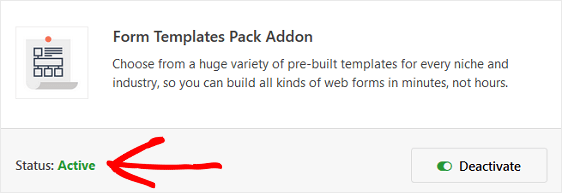
Teraz musisz utworzyć nowy formularz.
Aby to zrobić, przejdź do WPForms » Dodaj nowy i nazwij swój formularz. Następnie przewiń w dół do sekcji o nazwie Dodatkowe szablony i wpisz „Formularz polecenia pracownika” w pasku wyszukiwania.
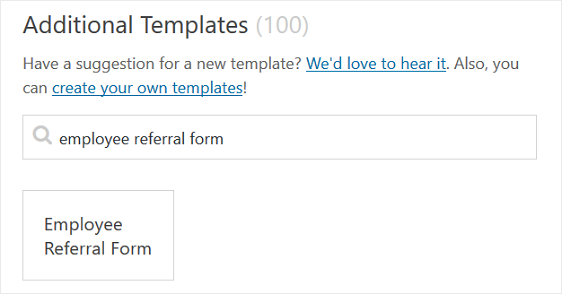
Po załadowaniu gotowego szablonu formularza skierowania pracownika większość pracy jest już wykonana za Ciebie. W formularzu znajdziesz następujące pola:
- Nazwa
- Telefon
- Tekst jednowierszowy
- Tekst akapitowy
Możesz dodać dodatkowe pola do swojego formularza, przeciągając je z panelu po lewej stronie do panelu po prawej stronie.
Następnie kliknij pole, aby wprowadzić zmiany. Możesz także kliknąć pole formularza i przeciągnąć je, aby zmienić kolejność w formularzu.
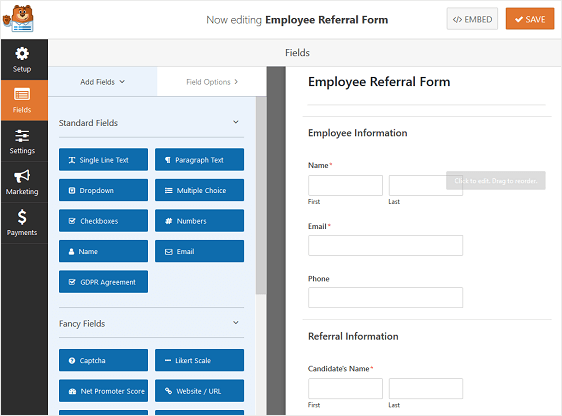
Krok 2: Skonfiguruj ustawienia formularza skierowania pracownika
Aby rozpocząć, przejdź do Ustawienia » Ogólne .
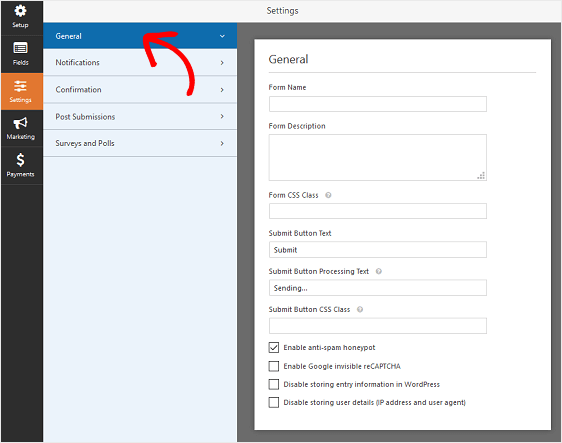
Tutaj możesz skonfigurować:
- Nazwa formularza — Zmień nazwę formularza tutaj, jeśli chcesz.
- Opis formularza — nadaj formularzowi opis.
- Prześlij tekst przycisku — dostosuj kopię przycisku przesyłania.
- Zapobieganie spamowi — Zatrzymaj spam z formularza kontaktowego za pomocą funkcji antyspamowej, hCaptcha lub Google reCAPTCHA. Pole wyboru antyspamu jest automatycznie włączane we wszystkich nowych formularzach.
- AJAX Forms — Włącz ustawienia AJAX bez ponownego ładowania strony.
- Ulepszenia RODO — możesz wyłączyć przechowywanie informacji o wpisach i danych użytkownika, takich jak adresy IP i klienty użytkownika, starając się spełnić wymagania RODO. Zapoznaj się z naszymi instrukcjami krok po kroku, jak dodać pole umowy RODO do prostego formularza kontaktowego.
Kliknij Zapisz .

Krok 3: Skonfiguruj powiadomienia formularza polecenia pracownika
Powiadomienia to świetny sposób na wysyłanie wiadomości e-mail za każdym razem, gdy w Twojej witrynie internetowej zostanie przesłany formularz programu poleceń dla pracowników.
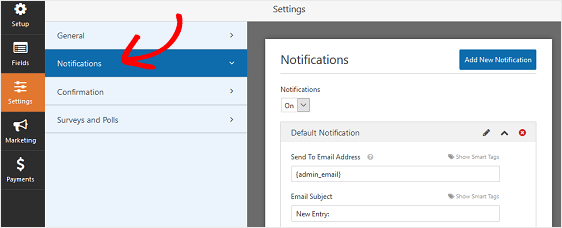
Jeśli nie wyłączysz tej funkcji, za każdym razem, gdy ktoś prześle formularz w Twojej witrynie, otrzymasz o tym powiadomienie.
Jeśli używasz tagów inteligentnych, możesz również wysłać powiadomienie do swojego pracownika, gdy poleci kogoś na stanowisko pracy, informując go, że otrzymałeś jego skierowanie i wkrótce się z nim skontaktujesz. Zapewnia to ludziom, że ich forma przeszła prawidłowo.
Aby uzyskać pomoc w tym kroku, zapoznaj się z naszą dokumentacją dotyczącą konfigurowania powiadomień formularzy w WordPress.
Możesz użyć logiki warunkowej WPForms, aby powiadomić więcej niż tylko pracownika i siebie, gdy przechodzi formularz skierowania pracownika.
Na przykład możesz wysłać powiadomienie e-mail do siebie, swojego pracownika, osoby odpowiedzialnej za zatrudnienie, a nawet samego polecenia.
Aby uzyskać pomoc, zapoznaj się z naszym samouczkiem krok po kroku, jak wysyłać powiadomienia z wielu formularzy w WordPress.
Na koniec, jeśli chcesz zachować spójność marki w wiadomościach e-mail, możesz zapoznać się z tym przewodnikiem dotyczącym dodawania niestandardowego nagłówka do szablonu wiadomości e-mail.
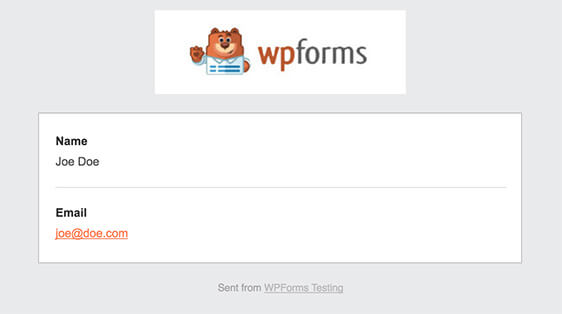
Jest to szczególnie przydatne, jeśli wysyłasz powiadomienie e-mail do kandydata do pracy. Możesz dodać logo swojej firmy do nagłówka wiadomości e-mail, dzięki czemu powiadomienia w formularzu będą wyglądały profesjonalnie.
Krok 4: Skonfiguruj potwierdzenia w formularzu polecania pracowników
Potwierdzenia formularzy to wiadomości, które wyświetlają się Twoim pracownikom po przesłaniu formularza polecającego w Twojej witrynie. Informują Twoich pracowników, że ich skierowanie zostało przetworzone i dają Ci możliwość poinformowania ich o dalszych krokach.
WPForms ma trzy typy potwierdzeń:
- Wiadomość. Jest to domyślny typ potwierdzenia w WPForms. Gdy ktoś prześle formularz skierowania pracownika, pojawi się prosta wiadomość z potwierdzeniem, informująca, że jego ponowne skierowanie zostało przetworzone. Zajrzyj tutaj, aby uzyskać wspaniałe wiadomości o sukcesie, które pomogą zwiększyć zadowolenie klientów.
- Pokaż stronę. Ten typ potwierdzenia przeniesie odwiedzających witrynę na określoną stronę w Twojej witrynie, dziękując im za skierowanie i informując, kiedy się z Tobą skontaktujesz. Aby uzyskać pomoc w tym zakresie, zapoznaj się z naszym samouczkiem na temat przekierowywania klientów na stronę z podziękowaniami.
- Przejdź do adresu URL (przekierowanie). Ta opcja jest używana, gdy chcesz wysłać pracowników na inną stronę internetową po przesłaniu przez nich skierowania.
Zobaczmy, jak skonfigurować proste potwierdzenie formularza w WPForms, aby dostosować komunikat, który będą widzieć pracownicy, gdy polecą kogoś na otwarte stanowisko pracy w Twojej firmie.
Aby rozpocząć, kliknij kartę Potwierdzenie w Edytorze formularzy w obszarze Ustawienia .
Następnie wybierz typ potwierdzenia, który chcesz utworzyć. W tym przykładzie wybierzemy Wiadomość .
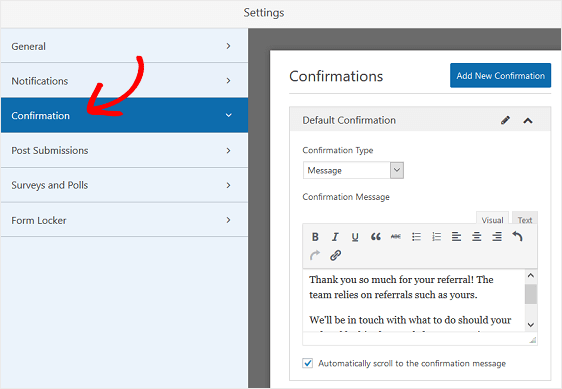
Możesz dostosować wiadomość potwierdzającą do swoich upodobań i kliknąć Zapisz .
Krok 5: Dodaj formularz polecający pracownika do swojej witryny
Po utworzeniu formularza programu poleceń dla pracowników, musisz dodać go do swojej witryny WordPress.
WPForms umożliwia dodawanie formularzy do wielu lokalizacji w witrynie, w tym postów na blogu, stron, a nawet widżetów paska bocznego.
Przyjrzyjmy się najpopularniejszej opcji umieszczania posta/strony.
Aby rozpocząć, utwórz nowy post lub stronę w WordPressie, a następnie kliknij przycisk Dodaj formularz .
Następnie wybierz formularz zamówienia w wyskakującym okienku i kliknij Dodaj formularz .
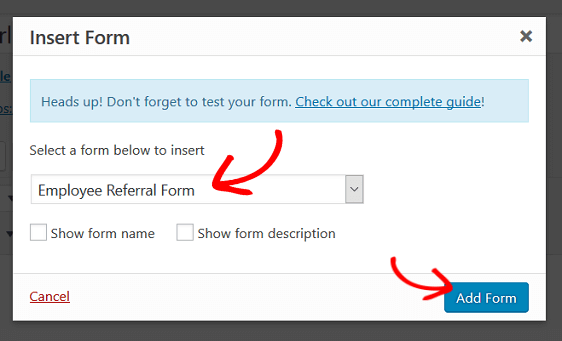
Następnie opublikuj swój post lub stronę, aby formularz skierowania pracownika pojawił się na Twojej stronie internetowej.
Końcowe przemyślenia
I masz to! Wiesz już, jak utworzyć formularz skierowania pracownika w WordPressie, więc następnym razem, gdy będziesz mieć wolne miejsce w swojej organizacji, możesz sprawdzić potencjalnych kandydatów i wybrać najlepszych.
Jeśli masz publiczną witrynę internetową i chcesz dodać formularz programu poleceń dla pracowników do swojej witryny, ale zapobiegasz niechcianemu przesyłaniu formularzy, spójrz na dodatek WPForms' Form Locker.
Dzięki niemu możesz łatwo zabezpieczyć hasłem swój formularz WordPress, aby tylko pracownicy wewnętrzni z hasłem mogli wypełnić i przesłać skierowanie pracownika.
Więc na co czekasz? Zacznij już dziś od najpotężniejszej wtyczki formularzy WordPress.
I nie zapomnij, jeśli podoba Ci się ten artykuł, śledź nas na Facebooku i Twitterze.
